win10怎么查看顯存?Win10電腦查看顯卡顯存的方法教程
許多朋友買電腦時都看重電腦顯卡大小,有時視頻分辨率和顯卡是有很大關系,那要想查看Win10電腦顯卡內存應該怎么查看呢?詳細查看方法如下所示。 Win10電腦查看顯卡顯存方法一...
許多朋友買電腦時都看重電腦顯卡大小,有時視頻分辨率和顯卡是有很大關系,那要想查看win10電腦顯卡內存應該怎么查看呢?詳細查看方法如下所示。

Win10電腦查看顯卡顯存方法一
1、鼠標左鍵點擊左下方的Win10圖標,彈出下拉菜單,在下拉菜單里找到【設置】選項;
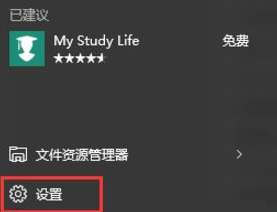
2、點擊下拉菜單里的【設置】選項,進入Win10設置對話窗口,在設置選項里找到【系統】功能選項,該選項下有【顯示】功能按鈕;
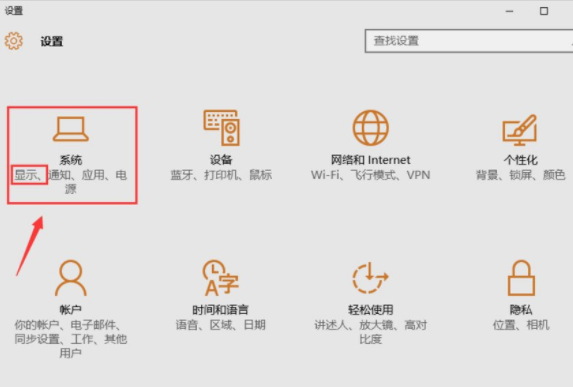
3、點擊【系統】功能選項進入系統設置界面,在左側菜單欄里選擇【顯示】,并下拉該界面,找到【高級顯示設置】功能選項;
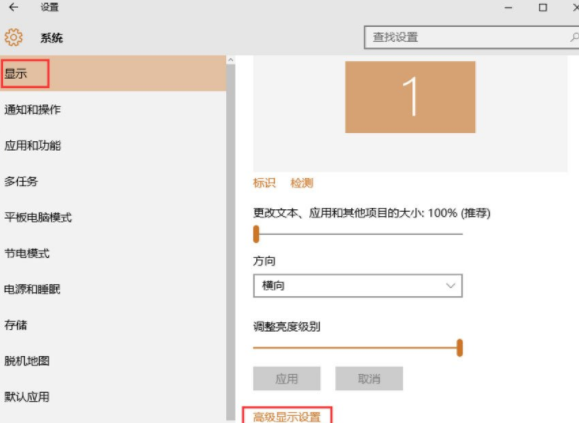
4、點擊【高級顯示設置】功能選項,進入高級顯示設置界面,下拉該界面,找到【顯示適配器屬性】功能選項;
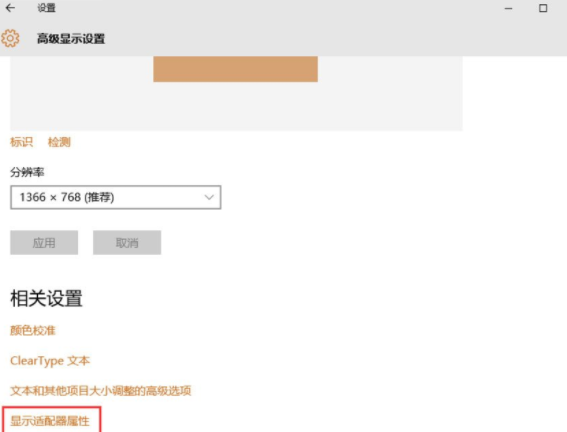
5、點擊【顯示適配器屬性】功能選項,進入顯卡屬性對話窗口,在該窗口即可查看顯卡顯存的大小了。
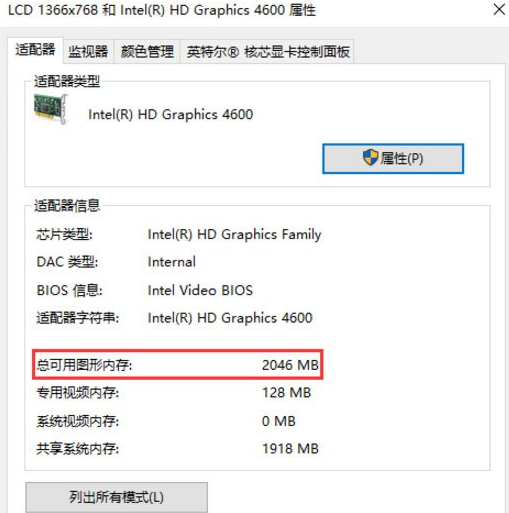
Win10電腦查看顯卡顯存方法二
1、右鍵點擊左下方的Win10圖標,彈出下拉菜單,選擇【運行】選項并點擊進入運行對話窗口,在運行對話窗口內輸入dxdiag命令;
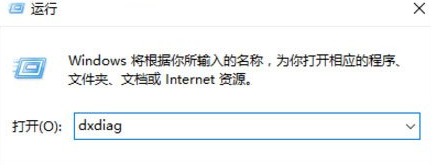
2、接下來點擊【確定】按鈕,即可打開DirectX診斷工具;
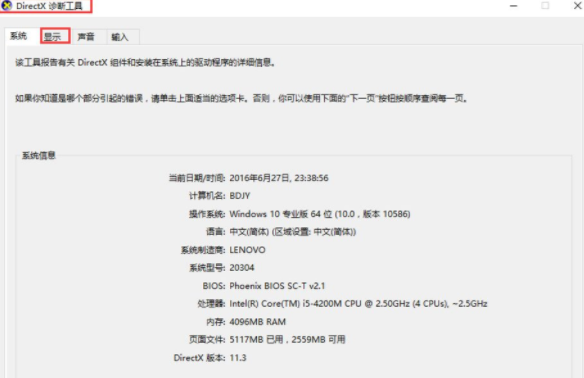
3、在DirectX診斷工具界面里,點擊上方菜單欄里的【顯示】菜單,即可進入到顯卡屬性查詢界面,通過該界面可以查看顯卡顯存大小。
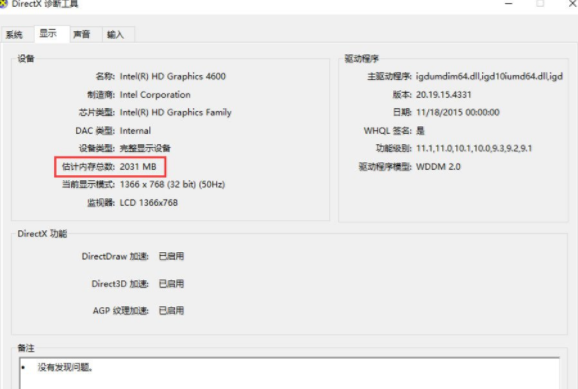
上面就是小編為大家帶來的Win10電腦查看顯卡內存的詳細教程 ,希望對大家能夠有所幫助哦。
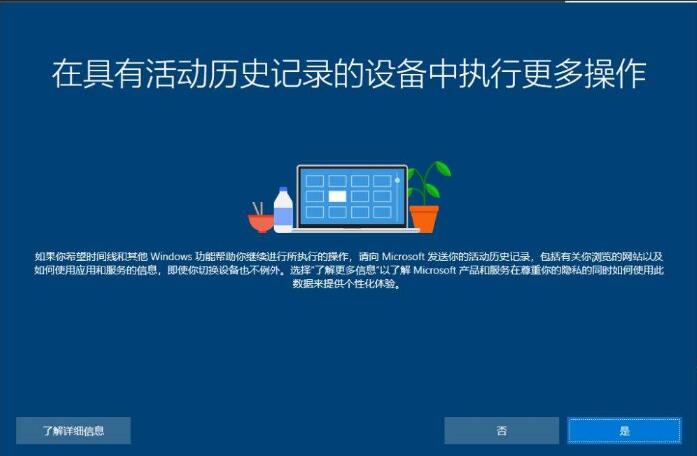
Win10時間軸記錄怎么刪除?Win10時間線記錄的清除方法
Win10系統新增了時間軸的功能,可以根據用戶使用電腦的情況來進行記錄,以方便用戶查找之前的電腦使用記錄,并且可以打開之前的任務狀態。但有些用戶不想讓系統記錄下自己的活動...
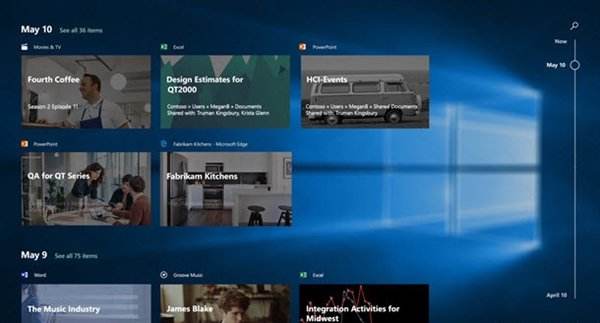
Win10時間線怎么關閉?關閉Win10時間線功能功能的兩種方法
在Win10 17063 預覽版操作系統中加入了大家期待已久的時間線(Timeline)功能,現在在更新的版本中已經保留了這個功能。...

寬帶連接720錯誤是什么意思?Win10寬帶連接720錯誤的解決辦法
近來有朋友反映在寬帶連接時出現錯誤720。其實任何操作系統都有可能出現這個情況,只不過不同系統的解決方法不一樣。接下來我就教大家win10系統下寬帶連接錯誤720的解決方法...
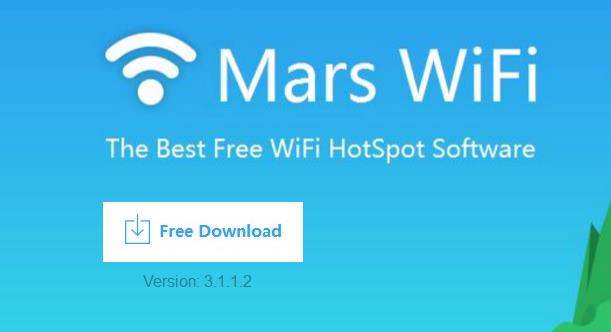
Win10系統無法自動連接隱藏Wifi無線網絡的解決方法
為了無線WIFI網絡的安全性,無線網絡設置了隱藏SSID,每次在Windows10系統中輸入SSID和密碼可以連接上,但是電腦重新啟動之后或者關閉無線網卡的時候,需要重新再連接隱藏的網絡(重...

藍牙耳機怎么連接電腦?Win10系統電腦配對藍牙耳機的方法
我們常用的耳機都是有線的,而不少用戶為了擺脫線材的束縛,選用了藍牙耳機。筆記本中一般都是自帶藍牙的,而臺式機我們需要購買一個USB藍牙設配器,并安裝相應的藍牙驅動程序,...

Win10系統怎么設置打印機共享?Win10系統打印機共享設置教程
我們在使用win10系統的過程中,經常需要對win10系統打印機共享進行設置。很多對電腦不太熟悉的小伙伴不知道win10系統打印機共享到底該如何設置,那么win10系統怎么設置打印機共...

怎么防止電腦被遠程控制?Win10系統禁用遠程控制方法
如何防止電腦被別人遠程控制?默認電腦的遠程控制服務是開啟的,如果你對電腦安全性要求很高或者不需要遠程協助,完全可以將電腦遠程服務功能關閉,防止黑客利用。
如何防止電腦被...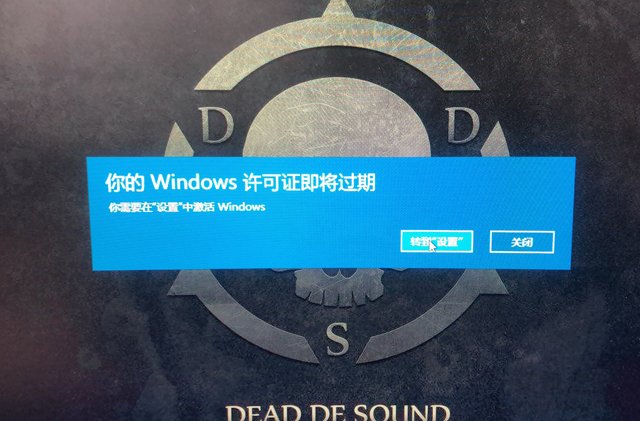
Win10系統提示“你的windows許可證即將過期”的解決方法
我們在使用Windows10系統的過程中,如果系統頻繁彈出了提示對話框“你的windows許可證即將過期”,那么說明Windows10系統激活碼到期了,我們需要重新激活一下Win10系統...

Windows10云剪貼板設置方法,Win10云剪貼板使用教程
windows10系統自帶有“云剪貼板”功能,不但可以復制粘貼多個項目,還支持跨平臺操作。比如win10電腦上復制的東西,可以直接到手機上去粘貼,非常方便。但是很多新手用戶...
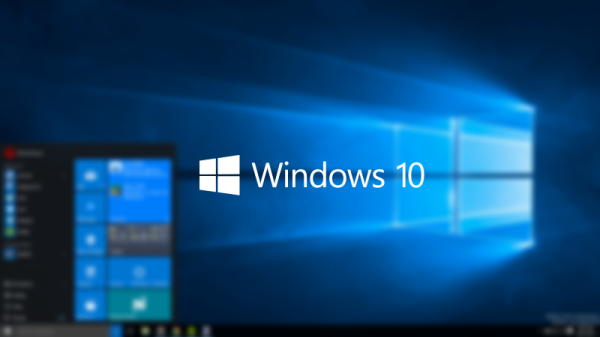
win10系統截取視頻片段為圖片的方法教程圖解【多種方法】
我們在win10純凈版系統中觀看視頻時,看到精彩畫面想要截圖保存,平時網頁截圖相信大家都比較熟悉了。但是在視頻中截圖的方法了解比較少,有什么方法可以把視頻片段截取為圖片?今...

